2025-06-03 16:20:52
在如今注重隐私保护的时代,为一加手机应用设置密码成为了很多用户的需求。那么,一加手机究竟该如何给应用设置密码呢?下面就为大家详细介绍。
一加手机应用加密的准备工作
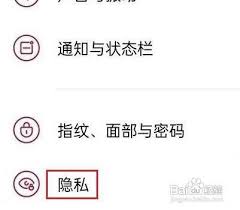
首先,确保你的一加手机系统已升级到支持应用加密功能的版本。一般来说,较新的系统版本都具备此项功能。
进入应用加密设置界面
打开手机“设置”应用。在设置菜单中,找到“安全”或“隐私”选项。不同版本的系统可能名称略有不同,但大致都在类似的位置。进入该选项后,你会看到“应用加密”的功能入口。
设置应用加密密码
点击“应用加密”,首次进入时需要设置一个加密密码。这个密码将用于后续解锁被加密的应用。输入密码后,为了安全起见,系统还会要求再次确认密码。设置完成后,点击“下一步”。
选择要加密的应用
接下来,你可以看到手机中已安装的所有应用列表。勾选你想要设置密码的应用,比如社交软件、支付应用等涉及隐私信息较多的应用。选好后,点击“完成”。
开启应用加密开关
回到“应用加密”主界面,打开“应用加密”的开关。这样,当你尝试打开刚才加密的应用时,系统就会要求输入密码进行验证。
其他相关设置
在“应用加密”设置中,还有一些其他实用的选项。例如,你可以设置“隐藏桌面图标”,开启后,被加密的应用在桌面将不会显示图标,进一步保护隐私。另外,“消息通知加密”功能可以让你在收到加密应用的消息时,通知内容也被加密显示,只有输入密码才能查看具体消息。
通过以上步骤,你就能轻松地为一加手机中的应用设置密码,保护个人隐私和重要信息。在使用应用加密功能时,一定要牢记自己设置的密码,避免忘记密码而无法访问重要应用。如果不慎忘记密码,可以在“应用加密”设置中通过注册的安全邮箱或手机号进行密码找回操作。希望这些方法能帮助你更好地保护手机应用中的隐私数据,让你的一加手机使用更加安全放心。